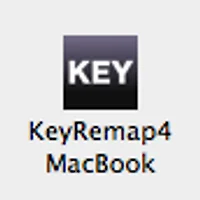맥북에어에 돈 참 많이 씁니다.ㅎㅎ 512SSD도 갈았는데…
JetDrive로 맥북에어 SSD확장기 :http://blog.xcoda.net/81
제것은 2012 mid 맥북에어인데요.
최근 동영상만 플레이하거나 플레이하고나면 맥북에어가 셧다운되고,
다시 부팅하다가 셧다운되고… 무한 반복 리부팅 현상이 일어나서 잘 생각해보니
배터리가 순식간에 광탈하는 현상이 일어나는 것이 떠올랐습니다.
결국 배터리가 0%인데, 전원 어뎁터를 연결해도 부팅하다가 전원이 부족해서 꺼졌다가 다시 켜지는 일이 반복되었던 겁니다.
그 뒤로 전원 어텝터를 연결해 놓고 30여분 농땡이를 치다가 켜면 잘 켜지는 겁니다.
네, 배터리 수명이 다해서 그런것 같네요. (아마 충전 회로에도 문제가 있는 듯… )
최근 맥북에 윈도즈10을 설치해서 안끄고 뚜껑만 덮고 다니다가 가방에서 불난뻔 했는데,
아마 그 때 큰 데미지를 입은것 같습니다.(맥북엔 맥만 쓰는 걸로…, 윈도즈는 가상머신으로 돌리는 걸로...)
어쨌든 배터리를 스스로 교체했습니다.
이미 백북에서 배터리 경고가 뜬지도 오래고 코코넛 배터리로 확인해보니 전체 용량의 67%만 사용할 수 있다고 하네요.
배터리는 국내 오픈마켓에서도 팝니다만, 최저 7만원에서 20여 만원 까지 하는데,
제 기종에 맞는 것은 14만원 정도 하더군요.
진리의 알리에 가보니 $35짜리가 많네요. 이래서 들 알리~알리~ 하나봐요.
구매할때 내 기종과 호환이 되는지를 확인하기 위해서 A1405같은 번호를 확인해야 하는데, 이 번호는 맥북 뒤면에 쓰여 있습니다.
알리의 배송 기간은 복불복인데, 이번엔 1주일도 안걸리고 빨리 왔네요.
별나사용 드라이버 2개랑 배터리가 들어 있습니다.
맥북 뒷면 커버의 화살표 표시한 곳 나사를 모두 풀어 주면 뒤 뚜껑이 열립니다.
풀어놓은 나사는 책상 한켠에 원래의 위치 모양과 똑 같이 배치해서 두면 조립에 도움이 되겠죠?
뒤 커버 여는 정도는 전에도 해봐서 그런지 이젠 떨리지도 않습니다.
분해해야 하는 곳은 아래 사진에 화살표한 곳입니다.
우선 배터리 연결 잭을 빼놓는 것이 안전하겠죠?
위 사진에서 네모 표시한 곳에 보면 잭이 있는데, 투명 아크릴 셀로판지 같은 것으로 잡기 편하게 만들어져 있으니 잡아 당기면 쉽게 빠집니다. 아래 사진이 그 부분을 확대 한 겁니다.
그 다음 나머지 5군데의 화살표 표시한 나사를 풀어서 배터리를 들어 올리면 분해는 끝입니다.
텅 비어 있군요. 윗쪽 조그만 부분이 맥북의 대부분 회로라니 참 놀랍기도 합니다만,
라즈베리파이 같은 것에 비하면…
그러고 보면 노트북 무게의 대부분은 배터리 일것 같네요. 앞으로 배터리 기술이 산업에 미치는 영향력은 정말 클 수 밖에 없다는 걸 많이 느낍니다.
분해한 배터리와 새로 산 배터리를 나란히 두고 찍어 봤어요.
맥북에 달려 있던게 위에 것, 새로 산것이 아래 것 입니다. 광택이 좀 보기싫기는 하지만 어차피 안보일거니까.
조립은 역순으로 하면 쉽게 끝납니다. 작업하는데 전부 10분 정도 걸렸네요.
교체후에 배터리 상태를 점검해 보니 가용 용량은 100%, 충전 상태는 62%로 나옵니다.
누군가에겐 도움이 되셨기를 바라면서 맥북에어 배터리 교체기를 마칩니다.
손쉽게 배터리 교체 했으니 몇년은 더 써야 할텐데…
아~~ 윈도즈 머신 필요한데… Dell XPS 사고 싶다...
'IT > Mac' 카테고리의 다른 글
| JetDrive 로 맥북에어 SSD 확장기(실패 극복기) (4) | 2016.04.27 |
|---|---|
| 맥북(에어)와 함께 쓰면 좋은 주변 장치들 추천 (0) | 2015.08.26 |
| 맥(Mac)에서 hjkl를 방향키로 사용하기(vi 모드) (0) | 2010.04.06 |